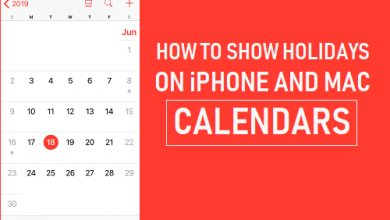3 лучших способа переноса заметок с Android на iPhone

[ad_1]
📱⭐
Переход с Android-устройства на iPhone может стать большим шагом, особенно для тех, кто привык к Android. Главной заботой таких пользователей будет передача важных файлов между устройствами. Контакты, сообщения, важные заметки и т. д. необходимо будет перенести со старого устройства Android на новый iPhone.

Заметки в нашем мобильном телефоне могут состоять из многих вещей, от простых списков продуктов до личных данных, таких как пароли, служебные данные, банковские реквизиты и т. д. Таким образом, передача заметок очень важна и должна выполняться очень безопасным образом. Здесь, в этой статье, мы обсудим как перенести заметки с андроида на айфон.
- 1. Google Sync — автоматический перенос заметок с Android на iPhone
- 2. Dropbox — использование облачного хранилища для переноса заметок с Android на iPhone
- 3. Электронная почта — ручной обмен заметками с Android на iPhone
- 4. Сравнение трех упомянутых методов.
- Лучший инструмент для переноса всех данных с Android на iPhone [WhatsApp Supported]
1. Google Sync — автоматический перенос заметок с Android на iPhone
Этот метод использует учетную запись Google для передачи заметок. Учетная запись Google может использоваться для хранения данных, к которым впоследствии можно получить доступ с любого устройства через ту же учетную запись Google. Каждое устройство Android должно быть авторизовано с использованием учетной записи Google для доступа к определенным функциям, что упрощает хранение данных. Функция синхронизации Google на устройстве Android позволяет пользователям автоматически сохранять важные данные, такие как контакты, заметки и т. д., в учетной записи Google, к которой затем можно получить доступ даже с iPhone.
Шаги передачи
- Возьмите свой телефон Android и откройте Настройки. Прокрутите вниз параметры и нажмите кнопку учетные записи вариант, а затем Google.
- Когда вы нажмете Google, включите Синхронизировать сейчас вариант. Теперь все данные, такие как почта, контакты, календарь и заметки, будут обновлены в вашей учетной записи Google.

- После завершения процесса синхронизации откройте «Настройки» на своем iPhone. Выбирать почта, контакты и календарь и нажмите на Добавить аккаунты. Введите данные и войдите в ту же учетную запись, которую вы ранее использовали на устройстве Android.
- Нажать на Следующий и включить Примечания возможность запуска процесса синхронизации.
Все заметки с вашего устройства Android будут мгновенно перенесены на ваш iPhone. Откройте свой iPhone и проверьте, все ли заметки были добавлены.
2. Dropbox — использование облачного хранилища для переноса заметок с Android на iPhone
Dropbox — очень популярное облачное хранилище, которое можно использовать для хранения файлов. Затем к этим сохраненным файлам можно получить доступ с любого устройства с подключением к Интернету, что делает Dropbox средством передачи заметок. Dropbox можно использовать как на устройствах Android, так и на iOS, чтобы переносить заметки с Android на iPhone.
Шаги передачи
- Возьмите свой Android и откройте Примечания заявление.
- Выберите заметки, которые вы хотите передать, и нажмите на значок Делиться значок (три вертикальные точки).
- Теперь выберите Отправить или поделиться вариант, а затем нажмите на Дропбокс значок из всплывающего окна.

- Возьмите свой iPhone и откройте Дропбокс заявление. Вы сможете получить доступ к сохраненным заметкам в нем.
Доступ к файлам Dropbox можно получить либо напрямую, либо с помощью сторонних приложений. Он также имеет встроенный генератор заметок, который можно использовать для сохранения заметок и доступа к нему на любом устройстве, если у вас есть подключение к Интернету.
3. Электронная почта — ручной обмен заметками с Android на iPhone
Одним из самых простых решений является использование Отправка по почте вариант на вашем телефоне Android. Есть определенные заметки, которые вы не сможете синхронизировать между двумя телефонами. По этой причине это отличный вариант для переноса заметок с Android на iPhone.
Шаги передачи
- Перейдите на главный экран телефона Android и откройте приложение с надписью Примечания.
- Выберите заметки, которые вы хотите перенести на новый iPhone.
- Посмотрите на свой экран для Делиться значок. На панели инструментов выберите Почта. Вы перейдете на новую страницу электронной почты. (Загляните в область содержимого, и вы увидите свои заметки.)

- Перейти к В поле, затем введите свою основную учетную запись электронной почты. Введите название по вашему выбору в Тематическое поле.
- Найти Отправлять значок, затем коснитесь. Все заметки на вашем телефоне Android будут отправлены на вашу учетную запись электронной почты.
- Перейдите к своей основной учетной записи электронной почты на вашем iPhone. Это находится в вашем родном приложении электронной почты. Теперь все ваши заметки будут в вашей новой почте.
4. Сравнение трех упомянутых методов.
Метод передачи через учетную запись Google кажется простым, но добавление учетной записи Google и ручная синхронизация могут показаться немного запутанными, особенно если вы используете устройство Apple впервые.
Использование Dropbox для передачи может быть более запутанным, чем учетные записи Google, особенно если вы никогда раньше не использовали Dropbox. Существует «привыкание ко времени» для устройства Apple, и, кроме того, вам понадобится «привыкание ко времени» для Dropbox.
Что касается опции «Электронная почта», с ней легко работать, но она может быть сложной, когда нужно передать множество заметок. Все три метода готовы, если у вас нет стабильного соединения Wi-Fi. Поэтому ниже мы предоставляем программный инструмент, на который не повлияет подключение к Wi-Fi.

Лучший инструмент для переноса всех данных с Android на iPhone [WhatsApp Supported]
Хотя вы можете подумать, что перенести все свои заметки с Android на iPhone проблематично, еще сложнее перенести чаты WhatsApp, историю звонков, изображения, видео и контакты. Важность возможности переноса ваших данных WhatsApp при переходе с Android на iPhone невозможно переоценить, но для этого нет официального метода ни от WhatsApp, ни от Apple. К счастью, мы знаем выдающийся инструмент, который отлично справляется с этой задачей.
iMyFone iTransor Pro — одно из редких приложений в мире, которое предлагает простой и эффективный способ передачи до 12 типов данных, включая ваши заметки и данные WhatsApp, с Samsung/Huawei на iPhone без ущерба для безопасности ваших данных.
Он предлагает простую систему для выборочной передачи одного или нескольких типов данных за один раз. Если вы отчаянно хотите избежать потери старых данных Android после перехода на iPhone, вам следует подумать об использовании инструмента iTransor Pro. Вот как вы можете передавать данные с помощью приложения:
- Посетите официальный сайт и загрузите приложение на свой компьютер. Установите приложение после его загрузки.


- выберите Перевести WhatsApp или Передача других данных. Ознакомьтесь с полным руководством по передаче телефона здесь, если вам нужно.

- Запустите приложение и подключите Android-устройство к компьютеру через USB-кабель. Разрешать USB-отладка или разрешать доступ к данным телефона на Android.
- На айфоне не забудьте выключить Найди мой айфон до начала процесса. Подключите iPhone через USB-кабель и Доверять ПК на вашем телефоне.
- Выберите данные, которые вы хотите передать, и следуйте инструкциям на экране. Затем дождитесь завершения процесса передачи.
Заключение
Заметки помогают нам сохранять важные детали и информацию на нашем мобильном телефоне. Часть этой информации может быть очень важной, и ее необходимо будет передать на любое устройство, которое мы используем. К счастью, у вас есть так много вариантов для переноса заметок с Android на iPhone. Пожалуйста, дайте нам знать, что вы думаете о наших предложениях, оставив отзыв в поле для комментариев ниже.
[ad_2]
Заключение
В данной статье мы узнали3 лучших способа переноса заметок с Android на iPhone
.Пожалуйста оцените данную статью и оставьте комментарий ниже, ели у вас остались вопросы или пожелания.